웹 브라우저 시장은 사용자 점유율을 놓고 치열한 경쟁을 벌이고 있습니다. 각 브라우저는 고유한 강점을 가지고 있으며, 사용자들은 필요에 따라 브라우저를 선택합니다. 마이크로소프트는 윈도우 10에서 자사의 Edge 브라우저를 적극적으로 홍보하지만, 실제로는 모든 브라우저가 제 기능을 수행하고 있습니다. 브라우저를 변경하더라도 북마크나 자동 완성 데이터와 같은 중요한 정보를 잃어버릴 필요는 없습니다. 대부분의 브라우저는 이러한 데이터를 쉽게 가져오거나 내보낼 수 있도록 지원합니다.
마이크로소프트 엣지도 예외는 아닙니다. 사용을 중단하기로 결정했다면, 즐겨찾기와 같은 데이터를 내보낼 수 있습니다. 반대로, 파이어폭스나 크롬에서 엣지로 이동하고 싶다면 북마크를 쉽게 가져올 수 있습니다. 하지만 크롬 북마크를 엣지로 가져오는 과정에는 약간의 주의가 필요합니다. 마이크로소프트 엣지의 데이터 가져오기 옵션은 인터넷 익스플로러와 파이어폭스는 지원하지만 크롬은 직접 지원하지 않습니다. 즉, 크롬에서 직접 데이터를 가져올 수는 없지만, 다른 방법을 통해 크롬 북마크를 엣지로 옮길 수 있습니다.
크롬 북마크를 마이크로소프트 엣지로 가져오려면, 먼저 크롬 북마크를 HTML 파일로 내보내야 합니다. 엣지는 HTML 파일에서 북마크를 가져오는 기능을 제공하기 때문입니다.
크롬 북마크 HTML 파일로 내보내기
엣지로 북마크를 가져오기 위한 첫 단계는 크롬 북마크를 HTML 파일로 내보내는 것입니다. 먼저 크롬 브라우저를 실행합니다. 단축키 Ctrl+Shift+O를 누르면 크롬 북마크 관리자가 열립니다. 북마크 관리자 화면은 열과 보기 창으로 나뉘어 있습니다. 보기 창 상단에 있는 ‘구성’ 드롭다운 메뉴를 클릭하고, ‘HTML 파일로 북마크 내보내기’ 옵션을 선택합니다.

마이크로소프트 엣지로 크롬 북마크 가져오기
이제 마이크로소프트 엣지 브라우저를 실행합니다. 화면 오른쪽 상단에 있는 ‘…’ (더보기) 버튼을 클릭하고, 메뉴에서 ‘설정’을 선택합니다. 설정 화면에서 ‘즐겨찾기 및 기타 정보 가져오기’ 섹션까지 스크롤하여, ‘다른 브라우저에서 가져오기’ 옵션을 선택합니다.
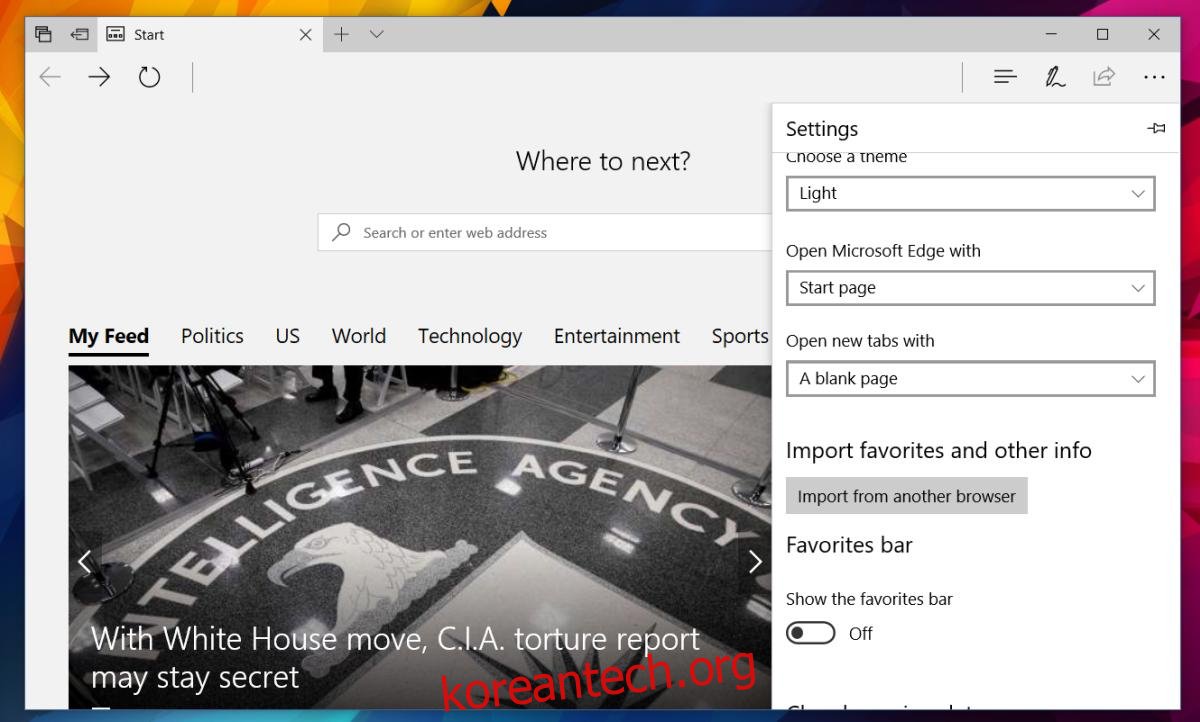
다음 화면에는 인터넷 익스플로러 및 파이어폭스에서 데이터를 가져오는 옵션이 나타납니다. 크롬은 여기에 없으므로, ‘파일에서 가져오기’ 옵션을 선택합니다. 파일 선택 창에서 크롬에서 내보낸 HTML 북마크 파일을 선택합니다.
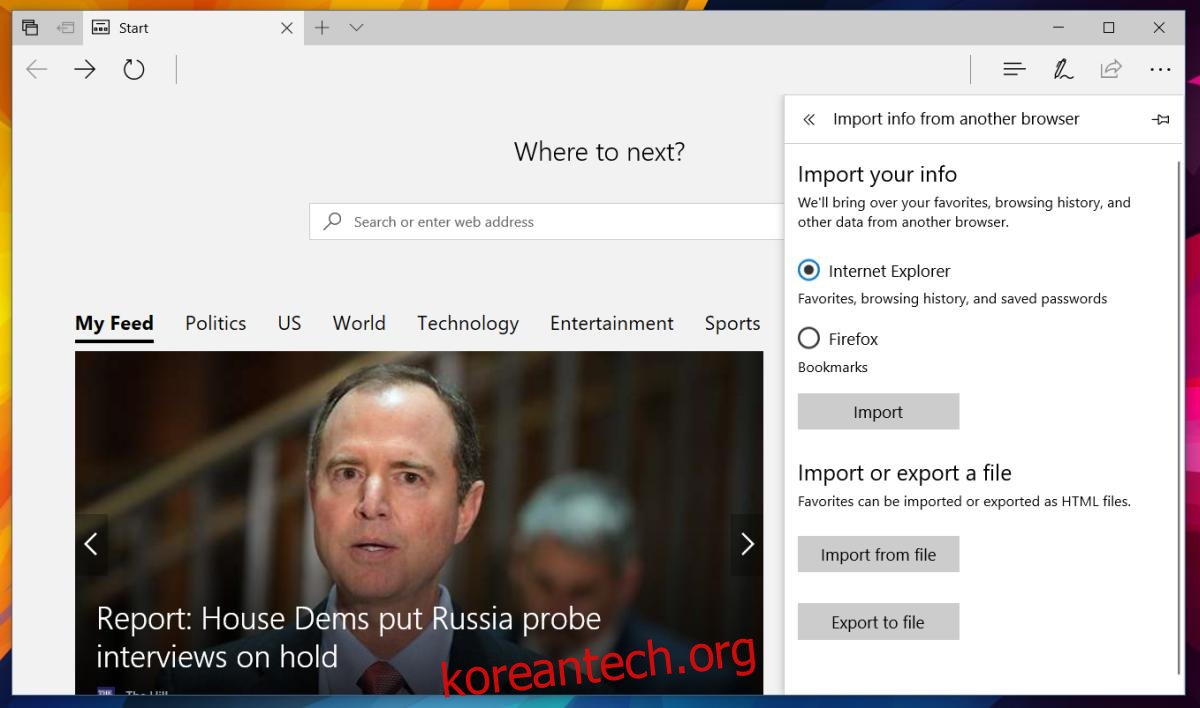
엣지 충돌 문제 및 해결 방법
이 과정을 정상적으로 완료하면 엣지로 크롬 북마크를 성공적으로 가져올 수 있습니다. 하지만 때로는 예상치 못한 문제가 발생할 수 있습니다. 테스트 과정에서, HTML 파일에서 북마크를 가져오려고 할 때 엣지가 계속 충돌하는 현상이 발견되었습니다. 특히 북마크가 많은 경우 이런 현상이 자주 발생했습니다. 엣지 허브에서 북마크가 제대로 가져와졌는지 확인해야 합니다. 만약 문제가 발생한다면 다음과 같은 대안을 시도해 볼 수 있습니다.
파이어폭스는 HTML 파일에서 북마크를 직접 가져올 수 있습니다. 우선 파이어폭스를 시스템에 설치하고 크롬 북마크를 파이어폭스로 가져옵니다. 그런 다음, 엣지의 내장 파이어폭스 가져오기 기능을 사용하여 파이어폭스 북마크를 엣지로 가져오는 방법입니다. 이 방법은 다소 번거롭지만, 엣지의 버그로 인해 북마크 가져오기가 제대로 되지 않을 때 유용하게 사용할 수 있습니다. 이러한 문제를 감안하더라도 엣지 브라우저는 여전히 충분한 사용 가치를 제공합니다.